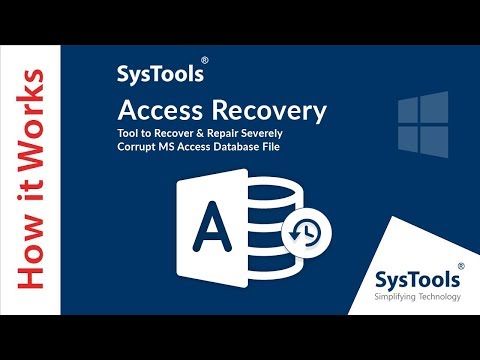Ne sviđa li se nova inačica Windows 10? Je li zabrljala vaše postavke računala? Osjećate li se mučili sa svim novim sučeljem i programskim postavkama? Ne brinite, Microsoft vam omogućuje da se odmah vratite na prethodni Windows. To jest - ako ste izvršili nadogradnju na vašem Windows 8.1 ili Windows 7 operativnom sustavu. Ovaj vodič će vam pokazati kako vratiti sustav Windows 10 na svoju prethodnu verziju sustava Windows, pod uvjetom da ste to izvršili nadogradnju na licu mjesta od sustava Windows 8.1 ili Windows 7 do sustava Windows 10 - i pod uvjetom da nosite stavite postupak povratnog uklanjanja, u roku od 30 dana nadogradnje na sustav Windows 10.
AŽURIRANJE: Povratni rok je smanjen na 10 dana u Windows Update 10 godišnjici.
Povratak iz sustava Windows 10
Windows 10 ima neke odličnih novih značajki kao što su Edge Browser, Windows Hello, Virtual Desktop, Device Guard, Antimalware Scan Interface, itd., Ali neki ljudi jednostavno ne mogu prijeći naviku i udobnost korištenja svojih prethodnih verzija sustava Windows. A opet, neki su možda prekinuli nadogradnju i možda se žele vratiti na stabilnost svoje prethodne verzije sustava Windows nakon korištenja sustava Windows 10 na nekoliko dana.
Srećom, Microsoft je zadržao mogućnost vraćanja, gdje nezadovoljni korisnici mogu deinstalirati nadogradnju i vraćanje na prethodnu verziju sustava Windows - Windows 8.1 ili Windows 7.
Da biste vratili sustav Windows 10, idite na postavke računala postavljanjem postavke na traci za pretraživanje na programskoj traci, pored ikone sustava Windows i klikom na Postavke. Otvorit će postavke računala. Odaberite 'Ažuriranje i sigurnost'.

Ažuriranje i sigurnost otvara se mogućnost. Ovdje ćete vidjeti opcije kao što su Windows Update, Aktivacija, Backup, Recovery i Windows Defender. Kliknite na ' Oporavak ‘.

- Poništi ovo računalo: Uklonite sve i ponovno instalirajte sustav Windows. To će vaše računalo preuzeti na izvorne tvorničke postavke.
- Vratite se na prethodnu verziju sustava Windows: Ovo će samo vratiti vaš prethodni Windows natrag na vaše računalo bez utjecaja na vaše dokumente i datoteke. Imajte na umu da morate izvršiti postupak povlačenja, u roku od 30 dana nadogradnje na sustav Windows 10
- Napredno pokretanje: Ovdje možete promijeniti postavke računala pomoću slike sustava Windows ili USB / DVD-a.

Kliknite na ' Vratite se na prethodnu verziju sustava Windows ”. U tom slučaju vidite Natrag na Windows 8.1.
Microsoft će zatim zatražiti povratne informacije i razlog za deinstalaciju sustava Windows 10.


Provjerite je li vaše računalo priključeno jer može doći do prekida ažuriranja zbog isključivanja. Kliknite gumb Vratite se na sustav Windows 8.1 dugme.

Vaš sustav može potrajati neko vrijeme za obradbu povratnog kretanja i čitanje postavki prethodne verzije sustava Windows. Sjednite i uživajte u šalici kave. Napominjemo važno upozorenje - morate znati ili zapamtiti zaporku koju ste prijavljivali na prethodnu verziju sustava Windows.

Možete se vratiti i na stariju verziju sustava Windows 10 pomoću ove metode.
Vraćanje ovisi o dostupnosti mape Windows.old i ostalih mapa, ako to izbrišete, možda vam nije ponuđena mogućnost vraćanja.
Pogledajte ovo ako primite Žao nam je, ali se ne možete vratiti. Datoteke koje trebamo vratiti su uklonjene poruke. Ali ako slijedite taj trik, možda ćete moći vratiti sustav Windows 10 nakon 30 dana ograničenja.
Na jednom od mojih ostalih prijenosnih računala nadogradio sam svoju postojeću verziju sustava Windows 8.1 i završila s neredom. Zato sam odlučio otići na čistu instalaciju sustava Windows 10 na zasebnu particiju koristeći bootable USB.
Također možete vratiti sustav Windows 10 pomoću značajke EaseUS System GoBack ili Windows 10 Rollback Utility.
Bonus tip: Saznajte kako produljiti razdoblje za deinstaliranje nadogradnje za sustav Windows 10.
Također pogledajte:
- Kako ukloniti ili deinstalirati Windows 10
- Kako smanjiti Windows 10 na Windows 8.1 / 7 nakon čiste instalacije.